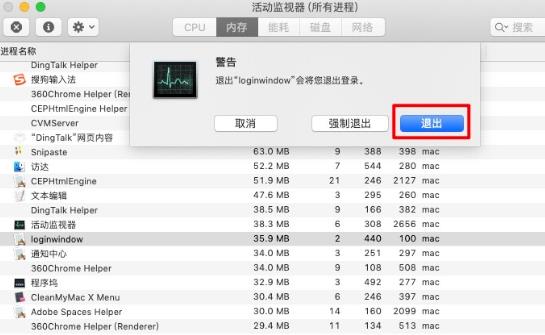对于苹果电脑用户而言,后台运行的应用会消耗电脑资源,导致电脑运行缓慢。因此,关闭后台应用是提高电脑性能的一个重要方式。
如何关闭苹果电脑后台运行的应用
在Mac电脑上关闭后台运行的应用,你可以按照以下步骤操作:
- 打开Mac启动台,点击“其他”选项;
- 在其他文件中,选择“活动监视器”;
- 在活动监视器界面,选择要结束运行的应用程序;
- 点击界面顶端的关闭图标;
- 弹出警告提示后,点击“退出”即可完成。
此外,你还可以使用快捷键来关闭应用程序。具体来说,你可以按下键盘上的:Command+Option+Esc 打开强制退出应用程序的窗口,然后选中你需要退出的程序,再点右下方的强制退出即可。
另外,如果你想要强制关闭当前正在运行的程序,可以按下键盘:Command+Option+Shift+Esc,保持2~3秒,这样会强制关闭当前程序。
如果你想要强制关闭某个特定的应用程序,可以在终端中输入如下命令:killall [程序名称]。例如,如果你想要强制退出Safari,就输入 killall Safari 再回车即可,这样有关Safari的全部进程就都退出了。
1.使用快捷键
按下“Command+Option+Esc”组合键,弹出运行中的应用程序列表。选中需要关闭的应用程序,点击“强制退出”,即可快速关闭后台应用。
2.使用活动监视器
在“应用程序”文件夹中,找到“实用工具”文件夹,打开“活动监视器”应用程序。在应用程序列表中选中需要关闭的应用,并点击左上角的“退出进程”按钮,即可将该应用关闭。
3.使用Dock栏关闭
在Dock栏中选中需要关闭的应用图标,右键点击,选择“退出”或者“强制退出”。即可快速关闭后台应用。
4.使用终端关闭
打开“终端”应用程序,输入“killall应用名称”命令,回车即可关闭指定应用程序。
5.使用第三方工具关闭
除系统自带的方法外,也可以使用一些第三方工具,如“AppCleaner”、“CleanMyMac”等应用程序来关闭后台运行的应用,清理电脑垃圾文件,提高电脑性能。
6.禁止应用自启动
在“系统偏好设置”中,找到“用户与群组”选项,进入“登录项”标签页,找到需要禁止自启动的应用,点击“-”号,即可禁止该应用自启动。
通过以上六种方法,可以快速有效地关闭苹果电脑后台运行的应用,提高电脑性能,让用户的使用体验更加流畅。